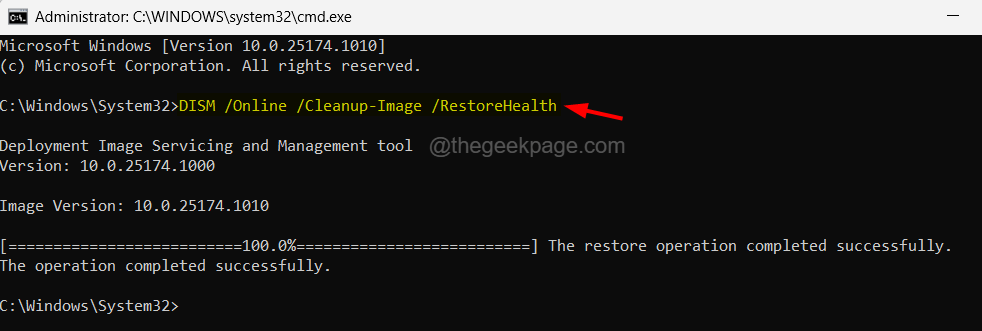- Nejnovější Windows 11 build 22000.100 je konečně tady a v dnešním průvodci se na něj podíváme blíže.
- Tato nejnovější verze obsahuje několik zásadních nových funkcí a drobná vylepšení uživatelského rozhraní.
- Připojte se k nám a my se podrobně podíváme na všechny nové funkce a změny, které Windows 11 build 22000.100 přináší.

Tento software opraví běžné počítačové chyby, ochrání vás před ztrátou souborů, malwarem, selháním hardwaru a optimalizuje váš počítač pro maximální výkon. Opravte problémy s počítačem a odeberte viry hned ve 3 snadných krocích:
- Stáhněte si nástroj Restoro PC Repair Tool který je dodáván s patentovanými technologiemi (patent k dispozici tady).
- Klikněte Začni skenovat najít problémy se systémem Windows, které by mohly způsobovat problémy s počítačem.
- Klikněte Opravit vše k opravě problémů ovlivňujících zabezpečení a výkon vašeho počítače
- Restoro bylo staženo uživatelem 0 čtenáři tento měsíc.
Microsoft usilovně pracuje na nové verzi Windows, a pokud jste začátečník jako my, víte, že Windows 11 je pro účely testování dostupný veřejnosti.
Windows Insider může získat rané verze Windows 11 a vyzkoušet si je sám, a když už jsme u toho, a Windows 11 22000.100 build právě vyšlo.
Co tato nová sestava nabízí? Připojte se k nám, když se podrobně podíváme na všechny nové funkce a vylepšení.
Co nabízí Windows 11 build 22000.100 a měli byste si jej nainstalovat?
Co je nového v systému Windows 11 build 22000.100?
- Microsoft Teams je nyní k dispozici
Pokud si pamatujete oznámení Windows 11, víte, že Microsoft Teams bude v systému Windows 11 k dispozici ihned po vybalení.
Bohužel tomu tak nebylo Windows 11 build 22000,71, ale Microsoft to s touto verzí mění a toto je první build, který je součástí Microsoft Teams.
Tato funkce však nebude k dispozici každému hned, takže nepanikařte, pokud Microsoft Teams ve svém počítači stále nevidíte.
K Microsoft Teams lze přistupovat přímo z hlavního panelu nebo pomocí Klíč Windows + C zástupce, takže si můžete snadno povídat se svými přáteli a rodinou.

Okno chatu funguje podobně jako Nabídka Start a můžete jej snadno vyvolat, odeslat zprávu a poté bude minimalizován na hlavní panel.
To je perfektní, zejména pokud provádíte více úkolů a nechcete přepínat mezi více okny. Abyste si usnadnili chatování s přáteli, přichází Microsoft Teams s oznámeními, která podporují vložené odpovědi.
To znamená, že můžete odeslat textovou zprávu nebo přijímat hovory přímo z oznámení, aniž byste museli otevírat hlavní aplikaci.

Přidávání kontaktů je velmi jednoduché a můžete to provést pomocí e -mailové adresy nebo telefonního čísla, a dokonce existuje možnost, která vám umožní synchronizovat Skype a kontakty aplikace Outlook.
Vytvoření skupinového chatu je s Microsoft Teams jednoduché a stačí vytvořit odkaz na chat a odeslat jej lidem, které chcete pozvat.
K účasti dokonce nemusí mít nainstalovaný Microsoft Teams a ke schůzkám se mohou připojit ze svého prohlížeče nebo jiné platformy pro počítače nebo mobilní zařízení.
Software je optimalizován pro spolupráci, což vám umožňuje snadné sdílení obrazovky nebo konkrétního okna nebo kopírování obsahu přímo do aplikace pro snazší sdílení.

Microsoft Teams konečně přináší možnost vytvářet hlasování a zadávat úkoly přímo z chatu. A díky úplné integraci kalendáře můžete snadno organizovat a plánovat schůzky.
Microsoft Teams je skvělým doplňkem systému Windows 11 a jednou z nejočekávanějších funkcí, na kterou se mnozí těšili.
- Rozbalovací nabídka skrytých ikon dostává nový vzhled
Nabídka skrytých ikon na hlavním panelu byla přepracována a nyní obsahuje zaoblené rohy stejně jako všechny ostatní prvky uživatelského rozhraní ve Windows 11.

Je to malá změna, ale pomáhá systému Windows 11 dosáhnout konzistentnějšího a jednotnějšího vzhledu.
- Asistence zaostření v oznamovacím centru
Jedná se o malé zlepšení kvality života, ale může se to hodit, zvláště pokud vás neustálá upozornění rozptylují od vaší práce.
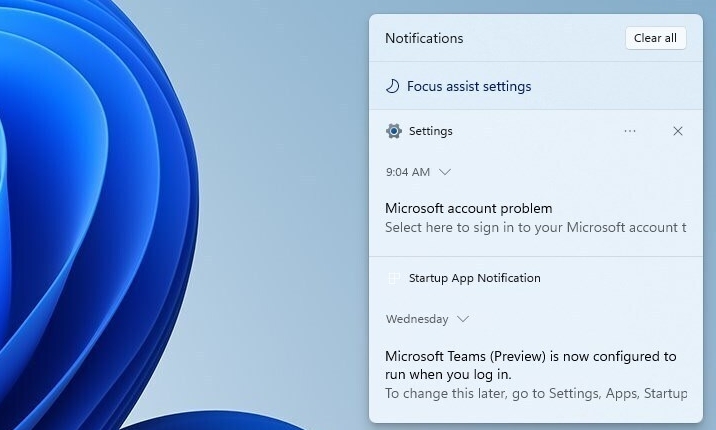
S touto změnou můžete přistupovat k nastavení pomocného zaostřování přímo v podokně oznámení, takže můžete snadno změnit nastavení pomocného zaostřování a přestat vás rušit rušivými oznámeními.
- Vylepšená upozornění na hlavním panelu pro aplikace, které vyžadují vaši pozornost
Ikony na hlavním panelu byly mírně změněny a nyní budou blikat červeně, pokud určitá aplikace vyžaduje vaši pozornost.
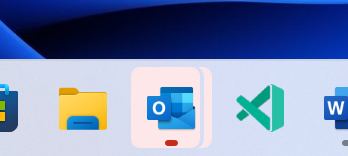
Blikání nakonec přestane a změní se na jemné červené pozadí, které by mělo stále upoutat vaši pozornost při pohledu na hlavní panel.
- Nové animace v Microsoft Storu
Microsoft Store prošel několika vylepšeními, zejména formou animací, takže když vyberete film nebo aplikaci, obrazovka se bude animovat a odhalí více informací o vybrané položce.
Jedná se o malou změnu, ale je to tak Microsoft Store cítit se naživu a vypadat lépe než kdykoli předtím.
- Drobná vylepšení uživatelského rozhraní
U ikony dotykové klávesnice byla mírně změněna velikost a není to v souladu s velikostí ostatních ikon, které jsou umístěny v rohu hlavního panelu.
Když už mluvíme o hlavním panelu, rozbalovací nabídka kalendáře hlavního panelu se nyní plně minimalizuje a poskytne vám více prostoru pro oznámení.
Toto jsou malá vylepšení, a pokud jste nevěnovali pozornost, pravděpodobně jste si jich ani nevšimli.
Chyby systému Windows 11 22000.100
- Rozbalovací nabídka skrytých ikon má stále hranaté rohy
Mnoho uživatelů uvedlo, že navzdory zavedení nového designu rozbalovací nabídky skrytých ikon nabídka stále vypadá stejně jako v systému Windows 10.

Tento problém uznala společnost Microsoft a můžete jej vyřešit jednoduše přepínáním mezi různými motivy. Poté se vzhled rozbalovací nabídky aktualizuje.
Nová rozbalovací nabídka navíc neobsahuje žádné animace, ale očekáváme, že to bude brzy opraveno.
- Bliká příkazový řádek
Jen málo uživatelů uvedlo, že na jejich počítači náhodně bliká příkazový řádek. K tomuto problému obvykle dochází, když se uživatelé přihlásí do systému Windows 11, ale může se objevit také při provádění každodenních úkolů.
Zdá se, že příkazový řádek spouští aplikace s názvem tigiguc. Zatím není známo, co způsobuje tento problém, ale uživatelé doporučují skenovat váš počítač pomocí Antivirový software Windows 11 jen pro jistotu.
- Problémy s Windows Hello
Uživatelé hlásili problémy s Windows Hello a zdá se, že SEaplikace ttings padá pokud se pokusíte kliknout na Rozpoznání obličeje v aplikaci Nastavení.
Někteří uživatelé dostávají zprávu, že Windows Hello není aktuálně k dispozici. Společnost Microsoft si je tohoto problému vědoma a problém bude s největší pravděpodobností vyřešen v příštím sestavení.
- Hlavní panel se vrací ke starému designu
Podle uživatelů se zdá, že hlavní panel je u některých uživatelů po získání černé obrazovky vrácen do starého designu. K tomu došlo po instalaci aktualizací KB5004300 a KB5004342.
Odebráním těchto aktualizací se problém nevyřeší a zatím se zdá, že přeinstalování systému Windows může být nejlepším způsobem, jak tento problém vyřešit.
- Problémy s tlačítky při ovládání uživatelských účtů
Uživatelé uvedli, že Řízení uživatelských účtů má v systému Windows 11 build 22000.100 drobné problémy s tlačítky. Zdá se, že některá písmena na tlačítkách chybí.
Nejde o zásadní problém, protože stále můžete používat tlačítka a provádět akce, i když se tlačítka nezobrazují správně.
Microsoft si je tohoto problému vědom a zkoumají jej, takže očekávejte, že bude brzy vyřešen.
- Panel widgetů je prázdný
Widgety jsou jednou z oblíbených funkcí systému Windows 11, ale mnozí uvedli, že v tomto sestavení je panel widgetů pro ně prázdný.
To znamená, že widgety vůbec nevidí. Zdá se, že se jedná o problém s ovladačem a po deaktivaci a opětovném povolení ovladače displeje by měl být problém vyřešen.
- Kontextová nabídka se nezobrazuje vedle kurzoru
V nejnovější verzi je kontextová nabídka se zdá být daleko od myši, alespoň pro některé uživatele. Nejsme si jisti, co způsobuje tento problém, ale uživatelé uvedli, že k tomu dochází při použití 125% škálování.
Pokud máte tento problém, zkuste deaktivovat měřítko zobrazení a zkontrolujte, zda to problém vyřeší.
- Ikony na hlavním panelu nefungují
Několik uživatelů uvedlo, že jejich ikony na hlavním panelu vůbec nefungují. Zdá se, že se nic nestane, když na ně kliknete.
Zdá se, že to ovlivňuje všechny ikony, kromě tlačítka Hledat. Ačkoli kliknutí levým tlačítkem nefunguje, kliknutí pravým tlačítkem funguje dobře.
Chcete -li se dozvědět více o chybách v tomto sestavení, navštivte naše Windows 11 staví 22 000 100 chyb článek pro podrobnější informace.
Podporuje toto sestavení TPM 1.2?
Požadavky na Windows 11 vyvolalo mnoho kontroverzí kvůli TPM požadavek. Jak možná víte, TPM 2.0 byl požadavek pro Windows 11, ale nedávné změny vedou uživatele k přesvědčení, že Windows 11 může fungovat s TPM 1.2.
Microsoft ve svém příspěvku na blogu uvedl následující:
Zabezpečení zařízení by již nemělo u Insiderů s podporovaným hardwarem říkat „Standardní zabezpečení hardwaru není podporováno“.
Uživatelé s TPM 1.2 si samozřejmě všimli, že se jim tato zpráva již nezobrazuje, což je vedlo k domněnce, že Windows 11 může nakonec fungovat s čipy TPM 1.2.
Pokud nejste obeznámeni, nezapomeňte se podívat na naše TPM 1.2 vs TPM 2.0 průvodce pro hloubkové srovnání mezi těmito dvěma standardy.
V současné době existuje způsob, jak nainstalovat Windows 11 bez TPM, ale pokud to Microsoft opraví, možná budete muset koupit Čip TPM 2.0 nebo kompatibilní Základní deska TPM 2.0.
Stále nevíme, jaké je konečné slovo o TPM a Windows 11, ale doufáme, že Microsoft nezavede TPM 2.0 jako povinný požadavek.
Jak mohu nainstalovat Windows 11 build 22000.100?
- Otevři Nabídka Start a jdi na Nastavení.
- Přejděte na Windows Update sekce.
- Zkontrolujte, zda je k dispozici nějaká aktualizace. Pokud je nová aktualizace k dispozici, klikněte na Stáhnout teď knoflík.
- Počkejte, až systém Windows stáhne aktualizaci.

- Jakmile je aktualizace stažena, klikněte na Restartovat nyní knoflík.

- Dokončete instalaci nejnovější verze podle pokynů na obrazovce.
Jak vidíte, instalace nejnovější verze je jednoduchá jako instalace pravidelné aktualizace, takže byste měli být schopni snadno upgradovat.
Vyplatí se instalace systému Windows 11 instalovat 22000.100?
Nejnovější verze opravuje mnoho problémů a největší změnou je přidání Microsoft Teams. Poprvé budou mít uživatelé možnost vyzkoušet si Microsoft Teams ve Windows 11.
Toto je nejzajímavější přírůstek, který jsme dostali od vydání prvního testovacího sestavení veřejnosti. Pokud jde o další změny, jsou to většinou změny uživatelského rozhraní, díky nimž bude rozhraní efektivnější a konzistentnější.
Měli byste upgradovat na novou verzi? Pokud chcete testovat Microsoft Teams v akci nebo chcete získat nejnovější opravy, pokračujte a stáhněte si nejnovější verzi.
Jste nadšeni nejnovějším testovacím sestavením Windows 11? Co sis o tom myslel? Dejte nám vědět v sekci komentáře níže.
![MSTeams.exe – Chybný stavový kód chyby obrazu 0xc0000020 ve Windows 11 [Oprava]](/f/78428e25a5ab78c924415b039825afef.png?width=300&height=460)